當(dāng)前位置 主頁 > 技術(shù)大全 >
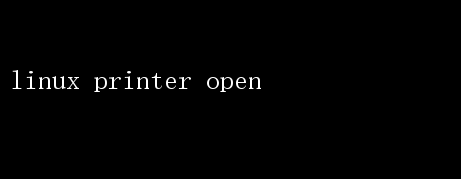
而Linux,作為一個(gè)強(qiáng)大而靈活的操作系統(tǒng),不僅廣泛應(yīng)用于服務(wù)器領(lǐng)域,也在桌面環(huán)境中逐漸嶄露頭角
然而,對于許多初入Linux世界的用戶而言,如何高效、便捷地在Linux系統(tǒng)上配置和使用打印機(jī),卻往往成為一道不小的障礙
本文將深入探討Linux打印機(jī)配置的全過程,通過詳盡的步驟和實(shí)用技巧,幫助您輕松解鎖高效打印的新紀(jì)元
一、Linux打印系統(tǒng)概覽 在Linux環(huán)境中,打印服務(wù)通常由CUPS(Common UNIX Printing System)負(fù)責(zé)管理
CUPS是一個(gè)開源的打印系統(tǒng),支持多種打印機(jī)型號(hào)和協(xié)議,包括但不限于USB、網(wǎng)絡(luò)(包括IPP、JetDirect等)、并行端口以及串行端口的打印機(jī)
它提供了一個(gè)基于Web的管理界面,用戶可以通過瀏覽器輕松管理打印任務(wù)、打印機(jī)設(shè)置及權(quán)限控制等
二、準(zhǔn)備工作 在開始配置之前,請確保您已完成以下準(zhǔn)備工作: 1.Linux發(fā)行版安裝:確保您的Linux系統(tǒng)已經(jīng)安裝并運(yùn)行正常
無論是Ubuntu、Fedora、Debian還是其他發(fā)行版,CUPS通常都已預(yù)裝或易于安裝
2.網(wǎng)絡(luò)連接:如果您的打印機(jī)是通過網(wǎng)絡(luò)連接的,請確保打印機(jī)與您的Linux系統(tǒng)處于同一局域網(wǎng)內(nèi),并且網(wǎng)絡(luò)通暢
3.驅(qū)動(dòng)支持:雖然CUPS對大多數(shù)主流打印機(jī)有良好的原生支持,但某些特定型號(hào)或高級(jí)功能可能需要安裝額外的驅(qū)動(dòng)程序
您可以訪問打印機(jī)制造商的官方網(wǎng)站下載適用于Linux的驅(qū)動(dòng)
4.用戶權(quán)限:確保您有足夠的權(quán)限來安裝軟件和管理打印服務(wù)
通常,這需要以管理員(root)身份執(zhí)行相關(guān)操作
三、安裝CUPS(如未預(yù)裝) 對于未預(yù)裝CUPS的Linux系統(tǒng),您可以通過包管理器輕松安裝
以下是在幾種常見發(fā)行版上的安裝命令: - Ubuntu/Debian:`sudo apt-get update && sudo apt-get install cups` - Fedora/CentOS:`sudo dnf install cups` - Arch Linux:`sudo pacman -Scups` 安裝完成后,CUPS服務(wù)將自動(dòng)啟動(dòng)
您可以通過訪問`http://localhost:631`來訪問CUPS的Web管理界面
四、配置打印機(jī) 1.通過CUPS Web界面添加打印機(jī) 打開瀏覽器,輸入`http://localhost:631`,進(jìn)入CUPS管理界面
登錄后(默認(rèn)用戶名和密碼均為`admin`,建議首次登錄后更改),點(diǎn)擊“Administration”標(biāo)簽頁下的“Add Printer”
-選擇打印機(jī):系統(tǒng)會(huì)自動(dòng)檢測網(wǎng)絡(luò)上的打印機(jī)或列出本地連接的打印機(jī)
選擇您要添加的打印機(jī)
-安裝驅(qū)動(dòng):根據(jù)所選打印機(jī),CUPS可能會(huì)推薦或要求安裝特定的PPD(PostScript Printer Description)文件或驅(qū)動(dòng)
按照提示完成安裝
-配置打印機(jī):設(shè)置打印機(jī)名稱、位置、描述等信息,并選擇默認(rèn)打印選項(xiàng),如紙張大小、打印質(zhì)量等
-共享打印機(jī)(可選):如果您希望其他設(shè)備也能使用這臺(tái)打印機(jī),可以勾選“Share this printer”
2.命令行方式添加打印機(jī) 對于喜歡使用命令行的用戶,可以使用`lpadmin`命令來添加打印機(jī)
例如: bash sudo lpadmin -p MyPrinter -E -v socket://192.168.1.100 -m everywhere 其中,`MyPrinter`是打印機(jī)的名稱,`192.168.1.100`是打印機(jī)的IP地址,`-m everywhere`表示使用通用的PPD文件
五、管理打印任務(wù) CUPS提供了多種方式來管理打印任務(wù),包括但不限于: - Web界面:在CUPS管理界面中,可以查看當(dāng)前等待、正在處理及已完成的打印任務(wù),支持暫停、恢復(fù)、取消等操作
- 命令行:使用lpq查看打印隊(duì)列,lprm取消打印任務(wù),`lpstat`查看打印機(jī)狀態(tài)等命令
- 圖形界面:部分Linux桌面環(huán)境(如GNOME、KDE)集成了打印管理工具,用戶可以通過系統(tǒng)設(shè)置直接訪問
六、故障排查與優(yōu)化 盡管CUPS設(shè)計(jì)得相當(dāng)直觀且易于使用,但在實(shí)際配置過程中,仍可能遇到一些問題
以下是一些常見的故障排除方法: - 打印機(jī)無法識(shí)別:確保打印機(jī)已正確連接到網(wǎng)絡(luò)或計(jì)算機(jī),檢查USB線是否松動(dòng)或嘗試更換端口
同時(shí),確認(rèn)打印機(jī)已開機(jī)并處于可被發(fā)現(xiàn)的狀態(tài)
- 驅(qū)動(dòng)問題:如果打印機(jī)無法正常工作,可能是缺少正確的驅(qū)動(dòng)程序
訪問制造商網(wǎng)站下載并安裝適用于您Linux版本的驅(qū)動(dòng)
- 權(quán)限問題:確保您有權(quán)限訪問和管理打印機(jī)
如果通過Web界面操作時(shí)遇到權(quán)限錯(cuò)誤,嘗試以root用戶登錄或修改CUPS的配置文件以放寬權(quán)限
- 網(wǎng)絡(luò)問題:對于網(wǎng)絡(luò)打印機(jī),檢查網(wǎng)絡(luò)連接和防火墻設(shè)置,確保CUPS服務(wù)端口(默認(rèn)631)未被阻塞
七、高級(jí)配置與功能擴(kuò)展 除了基本的打印功能,CUPS還支持一系列高級(jí)配置和功能擴(kuò)展,如: - 雙面打印:在打印機(jī)屬性中啟用雙面打印選項(xiàng),實(shí)現(xiàn)自動(dòng)翻頁打印
- 水印添加:通過自定義PPD文件或第三方工具,為打印文檔添加水印
- 掃描與復(fù)印:部分打